文件强力删除工具 Unlocker 的安装和使用
来源:网络收集 点击: 时间:2024-04-08Unlocker下载下来是一个ZIP压缩文件,需要先对其进行解压。
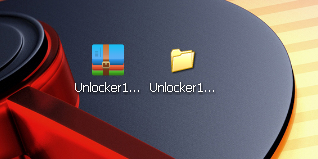 2/14
2/14解压之后,双击打开”Unlocker1.9.2.0.exe“文件,打开Unlocker安装向导进行按装。
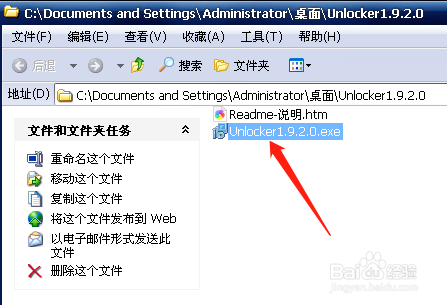 3/14
3/14安装过程中首先是选择语言,默认就是“Chinese(Simplified)”,即简体中文。点击【OK】按钮,进入下一步操作。
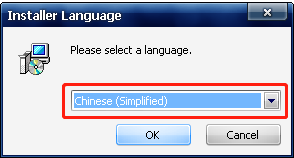 4/14
4/14点击【下一步】按钮,进入许可证协议页面,点击【我接受】按钮,进入下一步操作。
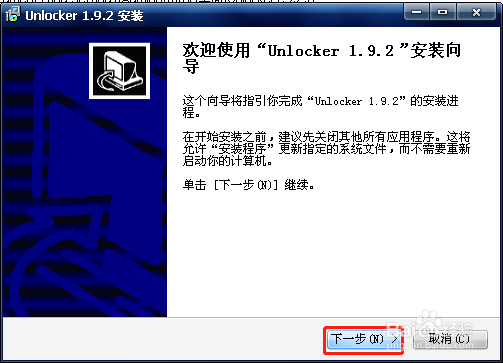
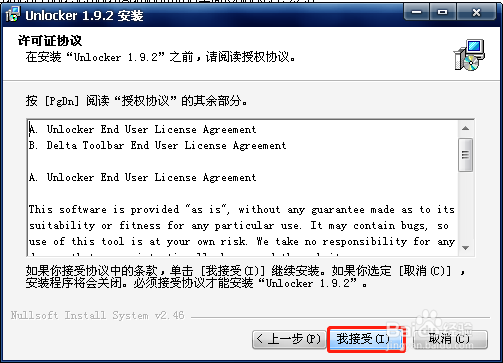 5/14
5/14再次点击【下一步】按钮,进入选择安装位置界面,Windows默认会将软件安装在C盘,此处我改为D盘,点击【下一步】按钮。
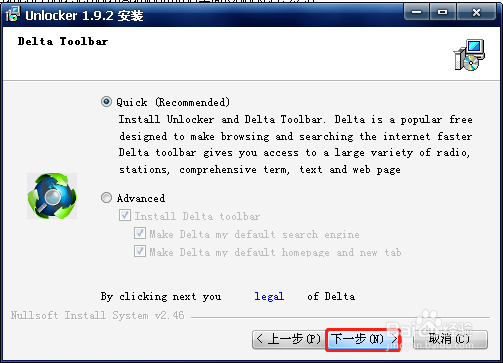
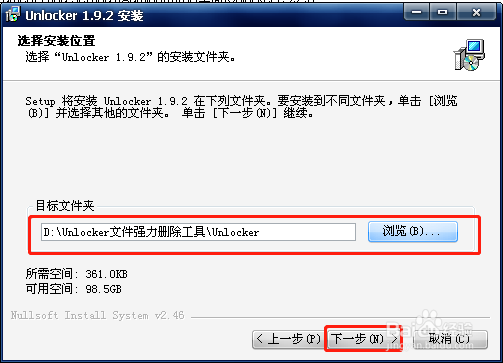 6/14
6/14然后点击【安装】按钮,软件开始安装。安装完成后点击【完成】按钮,推出安装向导,完成安装。
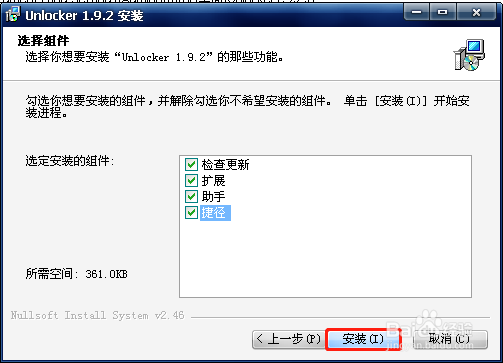
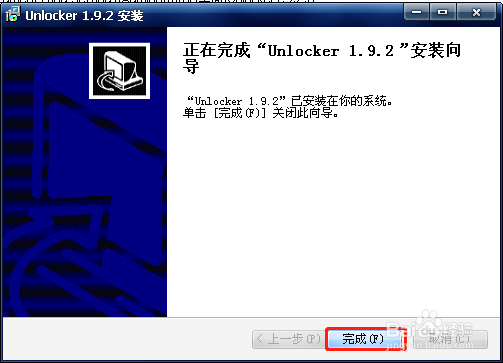 7/14
7/14安装完Unlocker后,我们可以右键桌面右下角Unlocker的图标,勾选”自动启动“以方面经后使用。
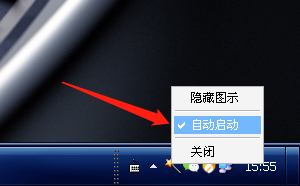 8/14
8/14我们选择一个无法删除的文件进行试验,看它真的是否能够删除。
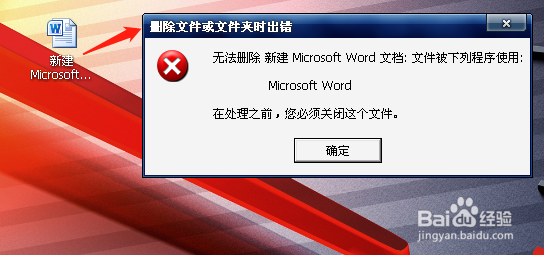 9/14
9/14右键该文件,在弹出的右键菜单中选择【Unlocker】选项。
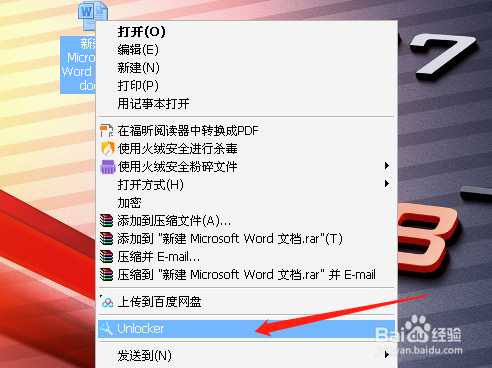 10/14
10/14在打开的对话框中,在左下角的下拉框中选择“删除”选项,再点击【过程结束】按钮。
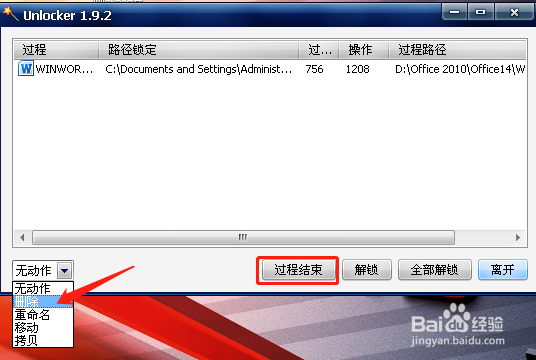 11/14
11/14然后弹出提示框,提示“文件被移到回收站里”,单击【确定】即可。
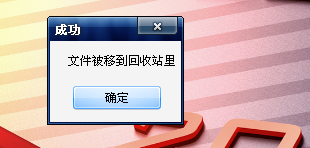 12/14
12/14然后我们打开回收站,发现文件确实已被移到回收站了。
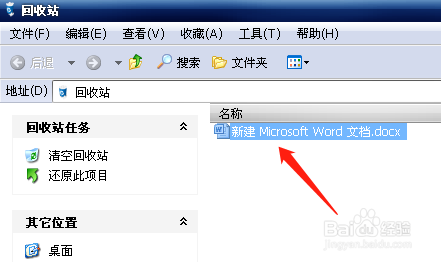 13/14
13/14除了右键指定文件进行删除外,Unlocker也可以通过开始菜单,打开Unlocker来查找要删除的文件:执行”开始/所有程序/Unlocker/Start Unlocker“,打开Unlocker”浏览文件夹“对话框。
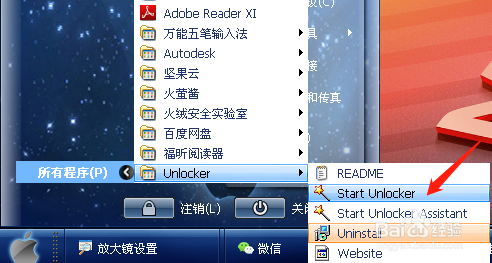 14/14
14/14在Unlocker”浏览文件夹“对话框中,找到要删除的文件,再按照步骤(10)和(11)的方法进行删除即可。
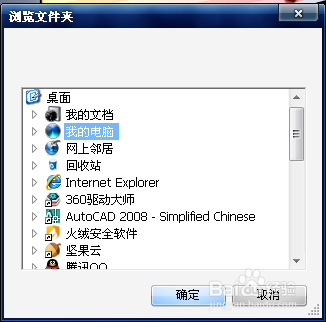 注意事项
注意事项如果该这篇经验对您有所帮助,请添加关注并收藏,谢谢支持!
UNLOCKER文件删除软件版权声明:
1、本文系转载,版权归原作者所有,旨在传递信息,不代表看本站的观点和立场。
2、本站仅提供信息发布平台,不承担相关法律责任。
3、若侵犯您的版权或隐私,请联系本站管理员删除。
4、文章链接:http://www.1haoku.cn/art_461648.html
 订阅
订阅